HP ZBook 17 G2 Mobile Workstation User Manual Page 66
- Page / 82
- Table of contents
- BOOKMARKS
Rated. / 5. Based on customer reviews


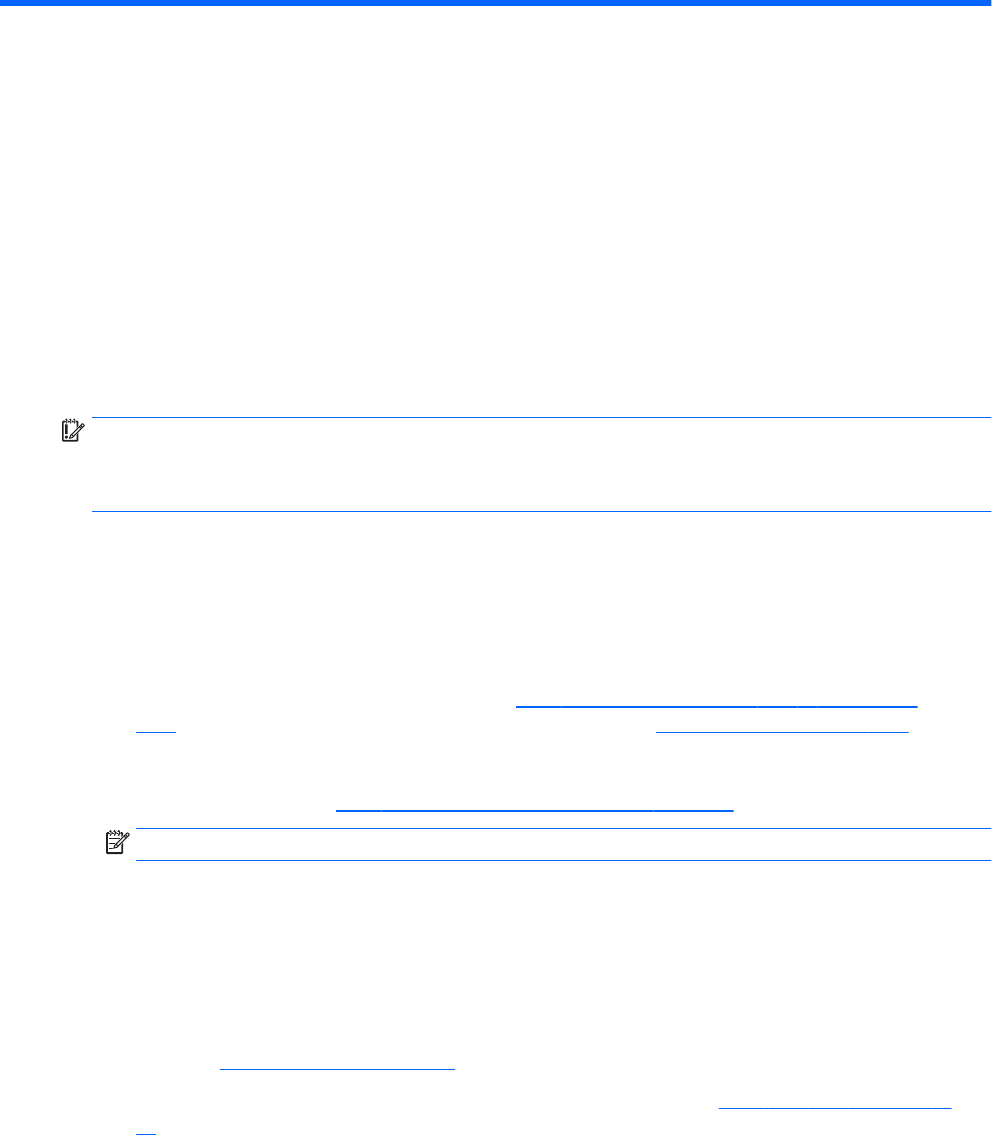
9
备份和恢复
本章介绍以下过程。本章内容是适用于大多数产品的基本流程。
●
创建恢复介质和备份
●
还原和恢复系统
有关其他信息,请访问 HP Support Assistant 应用。
▲
在任务栏搜索框中,键入 support,然后选择 HP Support Assistant 应用。
– 或 –
单击任务栏上的问号图标。
切记:如果您要在平板电脑上执行恢复过程,在您启动恢复过程之前,平板电脑的电池必须有至少
70% 的剩余电池电量。
切记:对于带有可拆卸键盘的平板电脑,将键盘连接到键盘对接坞再开始执行任一恢复过程。
创建恢复介质和备份
以下创建恢复介质和备份的方法仅在部分产品中可用。请根据计算机的型号选择可用的方法。
●
成功设置计算机后,使用 HP Recovery Manager 以创建 HP Recovery 介质。此步会在计算机中创建
一个 HP Recovery 分区备份。在硬盘驱动器损坏或被更换的情况下,该备份可用于重新安装原始操
作系统。有关创建恢复介质的信息,请参阅
第 56 页的创建 HP Recovery 介质(仅限部分产
品)。有关使用恢复介质时可用的恢复选项的信息,请参阅第 57 页的使用 Windows 工具。
●
使用 Windows 工具创建系统还原点并创建个人信息的备份。
如需详细信息,请参阅第 58 页的使用 HP Recovery Manager 进行恢复。
注:
如果存储容量为 32 GB 或更少,则 Microsoft 系统还原默认处于禁用状态。
创建 HP Recovery 介质(仅限部分产品)
如果可能,检查是否存在 Recovery 分区和 Windows 分区。在开始菜单上,选择文件资源管理器,然后
选择
计算机。
●
如果您的计算机未列出 Windows 分区和恢复分区,可从支持部门获取系统恢复介质。请参阅计算
机随附的 Worldwide Telephone Numbers(全球电话号码)小册子。您也可从 HP 网站查找联系信
息。访问 http://www.hp.com/support,选择国家或地区,然后按照屏幕上的说明进行操作。
使用 Windows 工具创建系统还原点并创建个人信息的备份,请参阅第 57 页的使用 Windows 工
具。
●
如果您的计算机列出了恢复分区和 Windows 分区,可在成功设置计算机后使用 HP Recovery
Manager 创建恢复介质。如果硬盘驱动器被损坏,HP Recovery 介质可执行系统恢复。系统恢复会
重新安装原始操作系统和出厂安装的软件程序,然后配置这些程序的设置。HP Recovery 介质还可
用于自定义系统或在更换硬盘驱动器的情况下恢复出厂映像。
56
第 9 章 备份和恢复
- 安全警告声明 4
- 要查找产品详细信息、操作方法信息等资源,请使用此表。 12
- 第 1 章 欢迎使用 12
- 第 2 章 组件 16
- 按钮、扬声器和指纹识别器(仅限部分产品) 19
- 插入 SIM 卡(仅限部分产品) 25
- 连接到 WLAN 27
- 使用 HP Mobile Connect(仅限部分产品) 28
- 无线设备(仅限部分产品) 29
- 连接到局域网 (LAN)(仅限部分产品) 29
- 使用 GPS(仅限部分产品) 29
- Bluetooth 29
- 使用调制解调器(仅限部分产品) 30
- 使用触摸板和触摸屏手势 32
- 双指滑动(仅限触摸板) 33
- 双指点击(仅限触摸板) 33
- 单指滑动(仅限触摸屏) 33
- 第 4 章 屏幕导航 34
- 使用网络摄像头(仅限部分产品) 35
- 用 VGA 连接线连接视频设备(仅限部分产品) 37
- 连接 Thunderbolt DisplayPort 设备 37
- 使用多流传输发现和连接有线显示器 38
- 启动和退出睡眠模式 42
- 启用并退出用户启动的休眠(仅限部分产品) 42
- 使用电源计量器和电源设置 42
- 设置唤醒时的密码保护 43
- 查找其他电池信息 43
- 使用“HP 电池检查” 43
- 显示电池的剩余电量 44
- 最大程度延长电池放电时间 44
- 管理电池电量不足的情况 44
- 使用外接交流电源 48
- 测试交流电源适配器 49
- 保护笔记本计算机 50
- 在 Windows 中设置密码 51
- 在 Computer Setup(计算机设置)中设置密码 51
- 管理 BIOS 管理员密码 52
- 输入 BIOS 管理员密码 54
- 设置 DriveLock 密码 55
- 启用 DriveLock(仅限部分产品) 55
- 禁用 DriveLock(仅限部分产品) 56
- 输入 DriveLock 密码(仅限部分产品) 57
- 更改 DriveLock 密码(仅限部分产品) 58
- 输入自动 DriveLock 密码(仅限部分产品) 58
- 删除自动 DriveLock 保护 (仅限部分产品) 59
- 安装重要安全更新 60
- 使用 HP Client Security(仅限部分产品) 60
- 安装可选安全保护缆锁(仅限部分产品) 60
- 使用指纹识别器(仅限部分产品) 61
- 使用磁盘碎片整理程序 62
- 使用磁盘清理程序 62
- 使用 HP 3D DriveGuard(仅限部分产品) 62
- 更新程序和驱动程序 63
- 清洁您的笔记本计算机 63
- 携带计算机出行或运送计算机 64
- 创建恢复介质和备份 66
- 使用 Windows 工具 67
- 使用 HP Recovery Manager 进行恢复 68
- 使用 HP Recovery 介质恢复 69
- 更改计算机引导顺序 69
- 删除 HP Recovery 分区(仅限部分产品) 70
- 使用 Computer Setup(计算机设置) 71
- 确定 BIOS 版本 72
- 下载 BIOS 更新 73
- TPM BIOS 设置(仅限部分产品) 74
- 使用 HP Sure Start(仅限部分产品) 74
 (26 pages)
(26 pages) (32 pages)
(32 pages)
 (44 pages)
(44 pages) (44 pages)
(44 pages) (116 pages)
(116 pages) (51 pages)
(51 pages) (148 pages)
(148 pages) (95 pages)
(95 pages) (40 pages)
(40 pages) (25 pages)
(25 pages) (59 pages)
(59 pages)







Comments to this Manuals